Ha ezt a hibát észleli, hajtson végre indítási javítást
- A 0xc0000218 BSoD hiba a beállításjegyzék-fájl meghibásodására és a képernyővel kapcsolatos problémákra utal.
- Ezt főként a rendszerleíró adatbázis és a rendszerbeállítások hibás beállításai váltják ki.
- A rendszer-visszaállítás vagy az Indítási javítással történő javítás végrehajtása életképes megoldás a hiba megoldására.
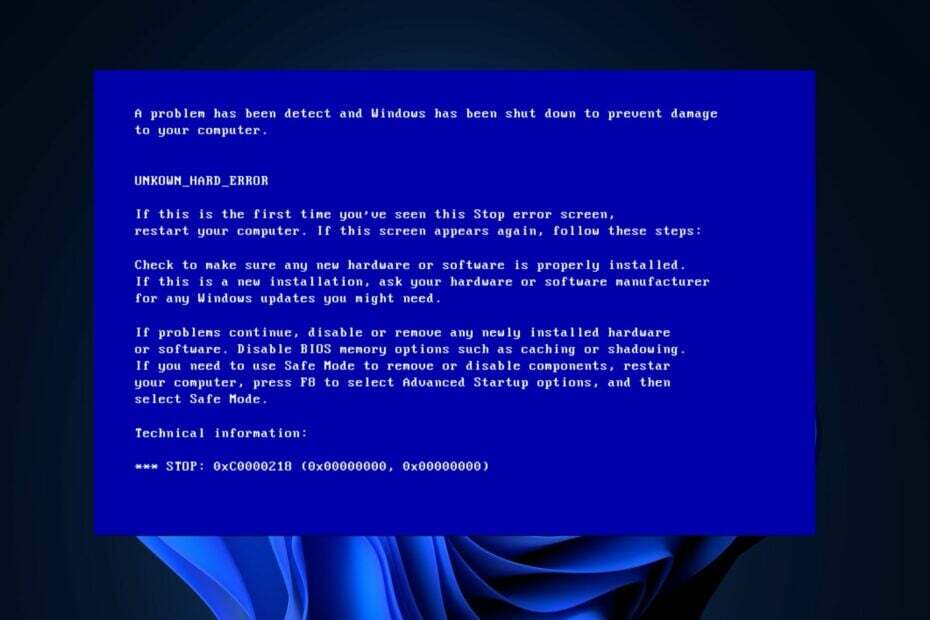
xTELEPÍTÉS A LETÖLTÉSI FÁJLRA KATTINTVA
- Töltse le és telepítse a Fortect programot a számítógépén.
- Indítsa el az eszközt és Indítsa el a beolvasást hogy megtalálja a problémákat okozó törött fájlokat.
- Kattintson a jobb gombbal Indítsa el a Javítást számítógépe biztonságát és teljesítményét érintő problémák megoldásához.
- A Fortect-et letöltötte 0 olvasói ebben a hónapban.
A közelmúltban több Windows 10 és 11 felhasználó panaszkodott a 0xc0000218 BSoD hibára, amely akadályozta rendszerük megfelelő indulását. A 0xc0000218 hibakód kifejezetten a rendszerleíró fájl hiba amelyek gyakran a rosszul konfigurált rendszerbeállítások miatt jelenhetnek meg.
Ha látja ezt a bejegyzést, vagy hasonló problémákat tapasztal, nézzen meg néhány lehetséges javítást a probléma zökkenőmentes elhárítása érdekében.
- Mi okozza a 0xc0000218 BSoD hibát?
- Hogyan javíthatom ki a 0xc0000218 BSoD hibát?
- 1. Végezzen indítási javítást
- 2. Állítsa vissza a rendszert egy korábbi állapotba
- 3. Javítsa meg manuálisan a rendszerleíró adatbázist
Mi okozza a 0xc0000218 BSoD hibát?
A 0xc0000218 BSoD hiba hátterében több ok is állhat. Az alábbiakban felsorolunk néhány lehetséges tényezőt:
- Helytelen regisztrációs szerkesztések – Ha helytelen változtatásokat hajt végre a használatával rendszerleíró adatbázis szerkesztése eszközöket vagy manuálisan módosítja az értékeket, az megsérülhet a rendszerleíró adatbázisban. Az ilyen hibás konfigurációk a 0xc0000218 hibát válthatják ki a rendszerindítási folyamat során.
- Ütköző rendszerbeállítások – Bizonyos rendszerbeállítások, például a nem kompatibilis illesztőprogram-konfigurációk problémákat okozhatnak a rendszerleíró adatbázisban vagy a rendszer stabilitásával kapcsolatban.
- Sérült vagy hiányzó rendszerleíró adatbázis-fájlok – Ha a a registry hive fájljai sérültek vagy véletlenül törlődnek, elérhetetlenné válnak az indítás során, és kiváltják ezt a hibát.
Más BSOD hibáktól eltérően előfordulhat, hogy továbbra is hozzáférhet számítógépéhez. Ennek során azonban különböző esetekben feldolgozási hibákat tapasztalhat.
Hogyan javíthatom ki a 0xc0000218 BSoD hibát?
Mielőtt bármilyen speciális hibaelhárításba vagy beállítási módosításba kezdene, fontolja meg a következő előzetes ellenőrzések elvégzését:
- Indítsa újra a számítógépet, hogy kijavítsa a hibákat okozó összes ideiglenes problémát.
- Végezzen teljes kártevő-ellenőrzést a Windows Defenderrel vagy megbízható vírusirtó szoftver.
- Távolítsa el a nemrég telepített programokat.
- Használjon dedikált és hatékony BSoD hibajavító.
- Ellenőrizze a Windows frissítéseket.
A fenti ellenőrzések megerősítése után, ha a probléma továbbra is fennáll, az alábbiakban felsorolt speciális megoldások bármelyikén dolgozhat.
1. Végezzen indítási javítást
- Helyezzen be egy indítható USB-t vagy DVD-t, indítsa el a számítógépet, és nyomja meg bármelyik gombot a DVD-ről vagy USB-meghajtóról történő indításhoz.
- Válassza ki a sajátját nyelvi preferenciák és nyomja meg Következő.
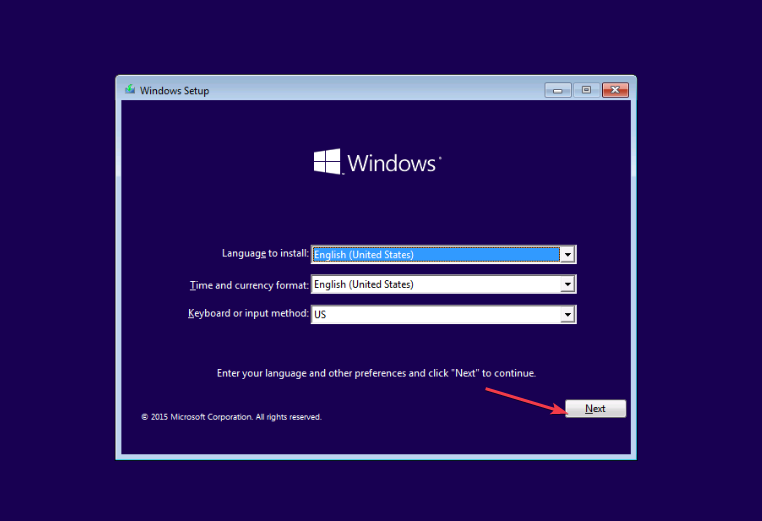
- Ezután válassza ki a Javítsd meg a számítógéped opciót a képernyő bal alsó sarkában.
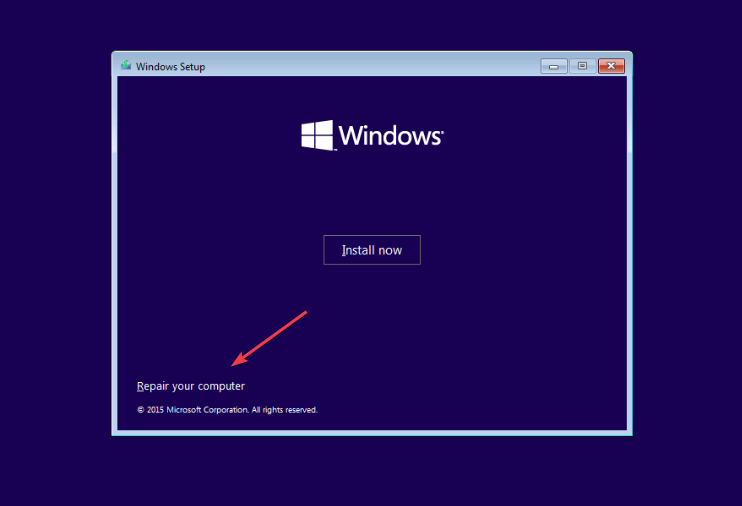
- Válaszd a Hibaelhárítás opciót, és kattintson rá Haladó beállítások.

- Válaszd ki a Indítási javítás választási lehetőség.
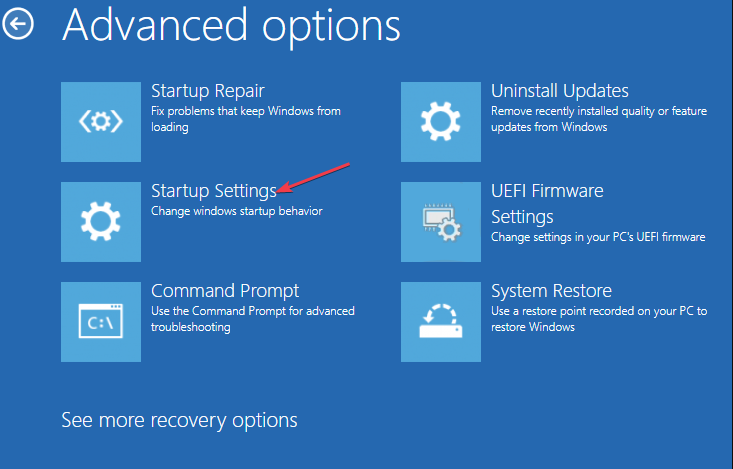
- Ezután válassza ki a javítani kívánt operációs rendszert, és a Windows elindítja a javítást.
- Végül távolítsa el a rendszerindító meghajtót, és indítsa újra a számítógépet.
Az újraindítás után ellenőrizze, hogy a 0xc0000218 BSOD hiba megoldódott-e. Ha a hiba továbbra is fennáll, előfordulhat, hogy más hibaelhárítási módszereket kell kipróbálnia.
- Mi a/az Mbamtray.exe és hogyan javítható meg alkalmazáshibája?
- Javítás: 0x80096002 Windows Update önálló telepítői hiba
2. Állítsa vissza a rendszert egy korábbi állapotba
- megnyomni a ablakok + R gombok megnyitásához Fuss parancs párbeszédablak. típus rstrui a szövegmezőben, és nyomja meg a gombot Belép.
- Válassza ki Rendszer-visszaállítás alatt Rendszervédelem.

- Kattintson Következő A folytatáshoz.

- Válassza ki a kívánt visszaállítási pontot, és kattintson Következő.

- Kattintson a Befejez gombot a választás megerősítéséhez és a számítógép újraindításához.
A rendszer-visszaállítás segíteni fog a számítógép tökéletes állapotának visszaállításában a 0xc0000218 BSOD hibakód előtt. A Windows automatikusan létrehozza a visszaállítási pontokat, de nézze meg cikkünket, hogy megtudja, hogyan kell hozzon létre egy rendszer-visszaállítási pontot manuálisan.
3. Javítsa meg manuálisan a rendszerleíró adatbázist
- Kövesse az 1. megoldásban található utasításokat a rendszerindító meghajtóról történő rendszerindításhoz.
- A Windowsban Beállít képernyőn kattintson a gombra Javítás számítógépére, majd válassza ki Hibaelhárítás.

- Ezután válassza ki Parancssor.
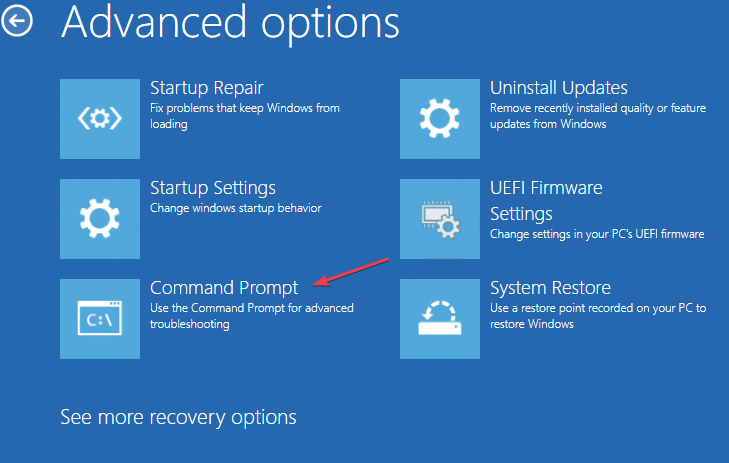
- Írja be a következő parancsot, és nyomja meg Belép (cserélje ki a D-t a rendszerindító meghajtó betűjelére):
reg load HKLM\TempHive D:\Windows\System32\config\SOFTWARE
- Ezután írja be a következő parancsot a rendszerleíró fájlok ellenőrzéséhez, és nyomja meg a gombot Belép:
dir HKLM\TempHive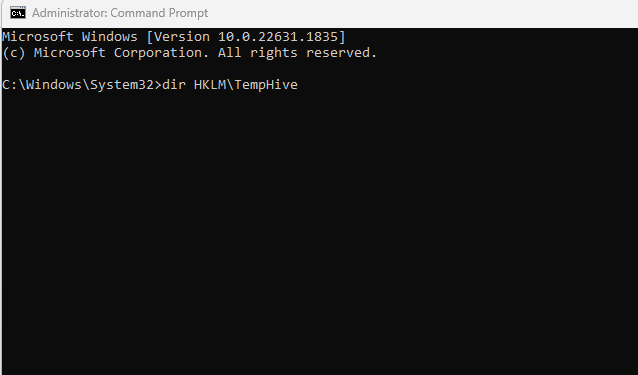
- Írja be a következő parancsot, és nyomja meg Belép (győződjön meg arról, hogy a kimeneten megjelenik a SZOFTVER fájl):
másolja D:\Windows\System32\config\SOFTWARE D:\Windows\System32\config\SOFTWARE.bak
- Nevezze át a rendszerleíró fájlokat a következő parancs beírásával:
ren D:\Windows\System32\config\SOFTWARE SOFTWARE.oldren HKLM\TempHive D:\Windows\System32\config\SOFTWARE
- Írja be a következőt a szövegmezőbe, és nyomja meg a gombot Belép a parancssor bezárásához:
kijárat - Végül távolítsa el a rendszerindító meghajtót, és indítsa újra a számítógépet.
Most ellenőrizze, hogy a 0xc0000218 BSOD hiba javítva lett-e. Ha nem, kérjen segítséget a kapcsolatfelvétellel Microsoft támogatás lekérdezési jegyet benyújtani.
Összefoglalva, számos rendszerleíró adatbázis és kék képernyő probléma megoldható relatív, de specifikus módszerekkel. Megnézheti javasolt megoldásainkat a regisztrációs és kék képernyő hibák a Windows 10/11 rendszerben további segítségért.
Kérjük, használja az alábbi megjegyzéseket, ha kérdéseket vagy javaslatokat szeretne tenni ezzel a témával kapcsolatban.
Továbbra is problémákat tapasztal?
SZPONSORÁLT
Ha a fenti javaslatok nem oldották meg a problémát, akkor számítógépén súlyosabb Windows-problémák léphetnek fel. Javasoljuk, hogy válasszon egy olyan all-in-one megoldást, mint pl Fortect a problémák hatékony megoldásához. A telepítés után egyszerűen kattintson a Megtekintés és javítás gombot, majd nyomja meg Indítsa el a Javítást.


